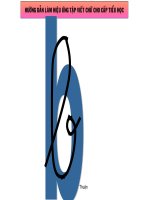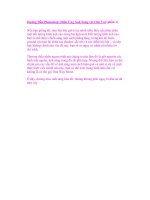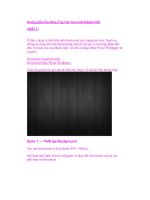Hướng dẫn:Tạo Hiệu Ứng Nhỏ Giọt trên Khuôn Mặt (phần 2) ppsx
Bạn đang xem bản rút gọn của tài liệu. Xem và tải ngay bản đầy đủ của tài liệu tại đây (196.09 KB, 5 trang )
Hướng dẫn:Tạo Hiệu Ứng Nhỏ Giọt trên Khuôn Mặt
(phần 2)
Bước 5a – Thêm các dòng chảy nhỏ giọt:
Tạo một layer mới và gọi tên là Drips.
Sử dụng Eye Dropper tool, chọn màu sắc gần với màu của border bên
dưới cùng. Sau đó, sử dụng Brush tool để tô màu xuống phía dưới. Lặp
lại bước này một vài lần với kích thước Brush khác nhau.
Lời khuyên:
Giữ phím Shift trong khi đang vẽ để giữ cho đường nét được thẳng.
Bước 5b — Thêm các dòng chảy nhỏ giọt:
Chúng ta bắt đầu chỉnh sửa trên phần đầu của các dòng nhỏ giọt này.
Có các đường cong xinh xắn giữa phần đầu của các dòng nhỏ giọt này.
Merge các layer Drips, Cover và Face lại thành một layer. Gọi tên layer
đã merge này là Paint.
Bước 6 — Thêm hiệu ứng Emboss:
Nhấp chuột phải vào layer Paint và chọn Blending Options.
Chọn Bevel and Emboss. Thiết lập Style sang Kiểm tra Bevel và Emboss.
Thiết lập style Inner Bevel, Depth 165, Size 50, Angle 55, Altitute 40,
Screen Opacity 0%, Shadow Color #DCA288, Shadow Opacity 100%.
Để phần thiết lập còn lại như mặc định.
Bước 7a — Tạo Glow:
Tạo một layer mới và đặt tên là Glow.
Thiết lập màu sắc của Brush là màu # FFFFFF và kích thước 4pt. Tạo
một Path với Pen tool giống như Path hiển thị trong hình minh họa.
Sử dụng Pen tool, nhấp chuột phải lên Path đã vẽ và chọn Stroke Path.
Chọn Brush và chọn Simulate Pressure. Nhấn OK một lần và bạn đã hoàn
thành.
Bước 7b — Tạo Glow:
Sao chép layer Glow.
Chọn layer Glow phía trên và vào Filter > Blur > Gaussian Blur. Thiết lập
Radius lên 3px.
Bước 7c — Tạo Glow:
Lặp lại Bước 7a và 7b để thêm các Stroke Glow.
Tập trung vào phần ánh sáng trên các border bên phải giống như là ánh
sáng nguồn xuất phát từ bên đó.
Bước 8 — Thêm Ánh sáng lấp lánh
Tạo một layer mới phía trên cùng tất cả layer khác và gọi tên nó là là
Glitter.
Sử dụng Brush tool với màu #FFFFFF và kích thước là 2pt, vẽ một cây
thánh giá. Sau đó, sử dụng Airbrush Eraser tool có kích thước 65pt, làm
mờ 4 cạnh của cây thánh giá.
Sao chép các layer Glitter một vài lần và kéo chúng qua khuôn mặt.
Lựa chọn:
Cuối cùng, tôi đã thêm một số text với hiệu ứng Emboss tương tự. Hy
vọng hướng dẫn đã làm bạn thấy thú vị. Xin cảm ơn.